
MacBook-Displays werden normalerweise mit einer skalierten Auflösung ausgeführt, bei der die zusätzlichen Pixel von Monitoren mit höherer Auflösung verwendet werden, um die Klarheit des Texts auf dem Bildschirm zu verbessern und gleichzeitig die gleiche Größe beizubehalten. Dies führt jedoch dazu, dass das Display im Wesentlichen „vergrößert“ wird, wobei alles viel größer ist, als es sein sollte.
Wenn das Display mit seiner nativen, nicht skalierten Auflösung ausgeführt wird, haben Sie viel mehr Platz zum Arbeiten. Dies ist möglicherweise hilfreich für diejenigen, die versuchen, jeden Zentimeter des Arbeitsbereichs aus einem kleineren MacBook herauszuholen.
Probieren Sie zuerst die integrierten Steuerelemente aus
Apple enthält einige Steuerelemente zum Ändern des Zooms in der Anzeige, die Sie unter den Einstellungen für "Anzeige" in den Systemeinstellungen finden:
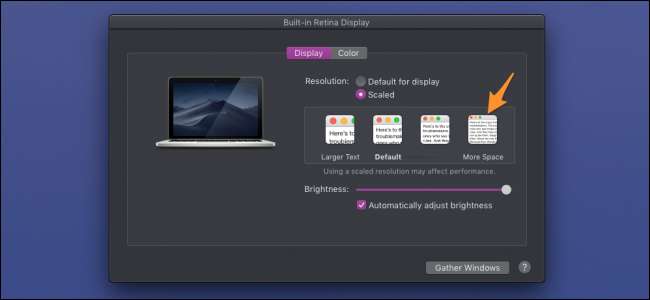
Wenn Sie derzeit die Standardeinstellungen verwenden, ist es wahrscheinlich am besten, dies auszuprobieren, bevor Sie auf eine Lösung eines Drittanbieters zurückgreifen.
Bei Native mit Retina Display Menu ausführen
Retina Display Menü ist eine einfache Menüleisten-App, mit der Sie eine benutzerdefinierte Auflösung aus einer Dropdown-Liste auswählen können. Es ist eine ältere App, aber unter macOS Mojave gibt es keine Probleme. Wenn es in Zukunft kaputt geht, können Sie es versuchen SwitchResX , die viel kürzlich aktualisiert wurde, aber eine kostenpflichtige App ist.
Laden Sie die DMG für die App über den Release-Link unten auf der App-Seite herunter und öffnen Sie sie. Über das Symbol in der Menüleiste können Sie auswählen, welche Auflösung Sie ausführen möchten.
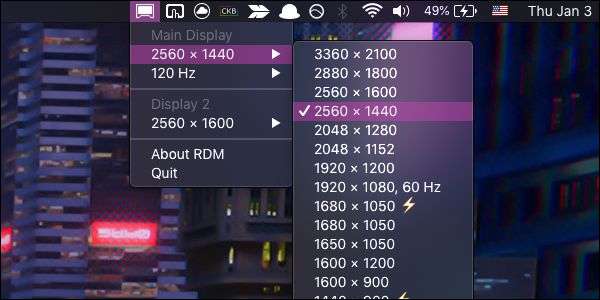
Mit RDM können Sie zwar höhere Auflösungen als mit Ihrer nativen Anzeige ausführen, diese sind jedoch verschwommen, da sie interpoliert werden müssen. Hier hat mein 13 "MacBook eine native Auflösung von 2560 × 1600, kann aber mit Skalierung näher an 4K laufen. Es sieht jedoch nicht besonders gut aus und ist möglicherweise zu klein, um es überhaupt zu lesen. Halten Sie sich daher am besten an Ihre native Auflösung. Sie finden Ihre native Auflösung auf der Registerkarte "Anzeige" unter "Über diesen Mac".
RDM unterstützt mehrere Anzeigen gleichzeitig und sogar das Ändern der Aktualisierungsraten von Anzeigen mit hoher Aktualisierungsrate. Dies kann jedoch eingeschränkt sein, wenn Sie ein älteres DisplayPort-Kabel haben.
Es ist jedoch nicht ohne Fehler und Unannehmlichkeiten. Selbst wenn Sie die App beim Start starten, wird Ihre Standardauflösung nicht geladen, sodass Sie sie manuell auswählen können. Wenn Sie mehrere Monitore verwenden, wird der Monitor Ihres MacBook bei jedem Trennen des sekundären Monitors auf die Standardeinstellungen zurückgesetzt, und Sie müssen die von Ihnen verwendete Auflösung erneut auswählen. Manchmal tritt ein Fehler auf und Sie müssen die Auflösung zweimal auswählen. Insgesamt macht es seinen Job aber ziemlich gut.
Bildnachweis: guteksk7 / Shutterstock







